Cum să remediați blocarea Modern Warfare pe computer?
Publicat: 2020-11-12Acest ghid vă va arăta cum să remediați Fatal Error: Dev. Eroare 6178 în Call of Duty: Modern Warfare.
În timp ce acest joc cu împușcături la persoana întâi poate fi folosit pe mai multe platforme, inclusiv Xbox One, PlayStation 4 și Microsoft Windows, mulți utilizatori se plâng că se confruntă cu blocări de rutină atunci când încearcă să joace jocul pe computerele lor.
De cele mai multe ori, nu veți primi un cod de eroare atunci când are loc o blocare. Oricare ar fi cazul, puteți rezolva problema folosind soluțiile pe care le-am reunit aici.
De ce se prăbușește Modern Warfare?
De ce se prăbușește Modern Warfare? O face chiar și în modul single-player. Ei bine, problema se datorează adesea hardware-ului și driverelor de dispozitiv incompatibile. Deci, trebuie să vă asigurați că computerul dvs. este la standard. Trebuie să îndeplinească cerințele minime sau recomandate pentru COD: MW. Vom sublinia aceste cerințe în secțiunea următoare.
De asemenea, verificați cerințele suplimentare pentru joc dacă ați activat setări grafice precum Ray Tracing. În caz contrar, asigurați-vă că computerul dvs. îndeplinește cel puțin cerințele minime pentru a juca Modern Warfare.
Alți factori care ar putea cauza blocarea jocului sunt următorii:
- Fișiere de joc corupte
- Conflicte software
- V-sync sau G-sync
- Setări de calitate a texturii
- Suprapunere în joc
- Sistem de operare Windows învechit
Cum să remediați prăbușirea Modern Warfare
Următoarele remedieri vă pot ajuta să scăpați de eșecul:
- Opriți aplicațiile de fundal
- Actualizați sistemul de operare Windows
- Actualizați/retroduceți driverele
- Scanați și reparați fișierele de joc corupte
- Ajustați setările în joc
- Setați calitatea texturii la „Normal” sau „Ridicat”
- Descărcați din nou fișierele cache pentru shader
- Dezactivează V-sync pentru joc în NVIDIA
- Dezactivați suprapunerea Discord în joc
- Anulați overclockarea
- Setați prioritatea jocului la „High” în Task Manager
- Dezinstalați și reinstalați Modern Warfare
Înainte de a începe să aplicați corecțiile, verificați dacă computerul dvs. îndeplinește cerințele pentru a juca Call of Duty: Modern Warfare.
Specificații minime pentru PC
- Unitate centrală de procesare (CPU): Intel Core i3-4340 | AMD FX-6300
- Sistem de operare (OS): Windows 10 64 biți (1709 sau mai recent) | Windows 7 pe 64 de biți (SP1)
- RAM: 8 GB
- Spațiu HDD gratuit: 175 GB
- Placa video: AMD Radeon HD 7950 | NVIDIA GeForce GTX 670 / NVIDIA GeForce GTX 1650
- RAM video dedicată: 2048 MB
- DirectX: sistem compatibil DirectX 12
- Pixel Shader: 0
- Vertex Shader: 0
- Placă de sunet: Da (compatibilă DirectX)
Specificații PC recomandate
- Unitate centrală de procesare (CPU): Procesor AMD Ryzen R5 1600X | Intel Core i5-2500K
- Sistem de operare: Windows 10 64 de biți (cel mai recent pachet de service)
- RAM: 12 GB
- Spațiu HDD gratuit: 175 GB
- Placa video: AMD Radeon R9 390 / AMD RX 580 | Nvidia GeForce GTX 970 4GB / GTX 1660 6GB
- RAM video dedicată: 4096 MB
- DirectX: sistem compatibil DirectX 12
- Pixel Shader: 1
- Vertex Shader: 1
- Placă de sunet: Da (compatibilă DirectX)
Urmați ghidul de mai jos pentru a afla specificațiile PC-ului dvs., inclusiv placa grafică, memoria RAM, procesorul și alte detalii:
- Deschideți Device Manager prin meniul Start sau caseta de dialog Run. Pentru prima opțiune, pur și simplu apăsați butonul Windows de pe tastatură sau faceți clic pe pictograma Windows care este afișată în colțul din stânga jos al ecranului computerului. Aceasta vă duce la meniul Start. Apoi tastați „Manager dispozitive” în bara de căutare și faceți clic pe rezultatul potrivit.
Alternativ, puteți deschide caseta de dialog Run apăsând tasta pictogramă Windows + combinația de tastatură R. Apoi tastați „Devmgmt.msc” în câmpul de căutare și faceți clic pe butonul OK sau apăsați Enter de pe tastatură.
- Acum că vă aflați în fereastra Device Manager, localizați Adaptoarele de afișare și faceți dublu clic pe el sau faceți clic pe săgeata de lângă el. Veți vedea dispozitivele grafice pe care le aveți pe computer.
- Închideți fereastra Device Manager.
- Deschideți File Explorer apăsând tasta pictogramă Windows + combinația E de pe tastatură.
- Faceți clic dreapta pe „Computer” în panoul din stânga ferestrei și faceți clic pe Proprietăți. Pe pagina care se deschide, veți găsi versiunea sistemului de operare (OS), versiunea RAM și alte informații despre sistem.
Acum puteți compara specificațiile PC-ului dvs. cu cerințele pentru a juca COD: MW.
Apoi, aplicați corecțiile prezentate mai jos.
Să ajungem la asta, nu?
Remedierea 1: Opriți aplicațiile de fundal
Înainte de a rula Modern Warfare, închideți toate aplicațiile deschise pentru a reduce încărcarea sistemului. După aceea, treceți prin Task Manager și opriți toate procesele de fundal inutile. S-ar putea să interfereze cu jocul tău. Iată cum să o faci:
- Apăsați combinația Ctrl + Shift + Esc de pe tastatură pentru a deschide rapid Managerul de activități.
- Derulați în jos la Procese de fundal sub fila Procese.
- Selectați elementul pe care doriți să îl opriți făcând clic pe el.
- Faceți clic pe butonul Încheiere activitate.
- Faceți acest lucru și pentru programul dvs. antivirus.
Remedierea 2: Actualizați sistemul de operare Windows
Este vital să vă mențineți sistemul de operare la zi. Procesul este ușor:
- Tastați „Windows Update” în bara de căutare a meniului Start și faceți clic pe opțiunea când apare.
- Faceți clic pe „Căutați actualizări”.
- Windows va descărca și instala automat toate actualizările pe care le găsește.
Remedierea 3: Actualizați/Reduceți driverele
Ori de câte ori întâmpinați probleme în timp ce încercați să jucați orice joc pe computerul dvs., primul lucru pe care ar trebui să vă uitați sunt driverele dvs. grafice. Performanța jocurilor depinde în mare măsură de placa dvs. grafică (Unitatea de procesare grafică). Dacă aveți un driver grafic defect, incompatibil sau învechit, nu veți face niciun progres.
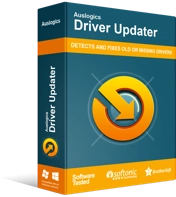
Rezolvați problemele PC-ului cu Driver Updater
Performanța instabilă a computerului este adesea cauzată de drivere învechite sau corupte. Auslogics Driver Updater diagnostichează problemele driverului și vă permite să actualizați driverele vechi dintr-o dată sau pe rând, pentru ca computerul să funcționeze mai ușor
Prin urmare, vizitați site-ul web al producătorului dispozitivului și actualizați driverele. Cu toate acestea, pentru a vă asigura că nu veți mai avea probleme cu driverele în viitor, puteți opta pentru un instrument de actualizare automată a driverului. Vă recomandăm Auslogics Driver Updater. Auslogics este un partener Microsoft și un nume de încredere atunci când vine vorba de software-ul de întreținere a computerelor.

Driver Updater scanează computerul pentru probleme legate de drivere și vă prezintă o listă completă a tuturor driverelor problematice. Apoi le puteți actualiza pe toate sau le puteți selecta pe cele pe care doriți să le actualizați.
Mai important, asigurați-vă că placa grafică (GPU) pe care o aveți este de acord cu Modern Warfare. Verificați cerințele recomandate sau minime care au fost prezentate mai devreme în acest articol.
Remedierea 4: Scanați și reparați fișierele de joc corupte
Dacă utilizați Steam, verificați dacă există fișiere de joc corupte urmând acești pași:
- Lansați Steam și faceți clic dreapta pe Call of Duty: Modern Warfare din biblioteca dvs. de jocuri.
- Selectați Proprietăți și mergeți la fila Fișiere locale.
- Faceți clic pe opțiunea „Verificați integritatea fișierelor de joc”.
Urmați acești pași dacă utilizați Battle.net de la Blizzard:
- Faceți clic pe butonul Opțiuni pentru Call of Duty: Modern Warfare.
- Faceți clic pe Scanare și reparare.
Dacă problema de blocare persistă, mai există și alte remedieri pe care le puteți încerca. Continua să citești.
Remedierea 5: Ajustați setările în joc
O altă soluție pe care ar trebui să o încercați este resetarea opțiunilor grafice la valorile implicite. Dacă acest lucru nu ajută, atunci încercați următoarea remediere.
Setați calitatea texturii la „Normal” sau „Ridicat”
Configurarea setărilor grafice la „Scăzut” sau „Foarte scăzut” va avea un efect negativ asupra COD: Modern Warfare. Deși creșterea setărilor grafice poate duce la scăderea FPS-ului dacă utilizați un computer low-end, poate ajuta la prevenirea prăbușirii jocului.
Unii utilizatori au raportat că calitatea scăzută a texturii a fost motivul pentru care jocul a continuat să se prăbușească și să afișeze codul de eroare Dev Error 6178. Luați în considerare setarea calității texturii la „High” sau „Normal”, în funcție de specificațiile computerului dumneavoastră.
Iată cum să o faci:
- Lansați Call of Duty: Modern Warfare și mergeți la Opțiuni.
- Faceți clic pe Setări joc și selectați Grafică.
- Accesați fila Detalii și textură și alegeți High sau Normal sub Texture Resolution.
- Setați, de asemenea, Texture Filter Anizotrop la High. Puteți seta orice altă setare la Scăzut.
Unii utilizatori sugerează dezactivarea „Sync Every Frame (V-sync)”. Aparent, cel mai bine este să lăsați setarea dezactivată.
Re-descărcați fișierele Shader Cache
Acest lucru este destul de simplu. Pur și simplu mergeți la Grafică sub opțiunile jocului și faceți clic pe Re-descărcați fișierele cache.
Remedierea 6: Dezactivați V-Sync pentru joc în NVIDIA
G-sync/Free sync este V-sync în jocul dvs. și poate cauza interferențe și blocări. Opreste-l si vezi daca te ajuta. Puteți dezactiva V-sync în setările grafice Modern Warfare dacă este activat acolo. După aceea, dezactivați setarea și în Panoul de control NVIDIA.
Urmați pașii de mai jos:
- Faceți clic dreapta pe o zonă goală de pe desktop și selectați Panoul de control NVIDIA din meniul contextual care apare.
- În panoul din stânga al paginii care se deschide, extindeți Setări 3D și faceți clic pe Gestionare setări 3D.
- Accesați fila Setări program din panoul din dreapta și faceți clic pe butonul Adăugați. Apoi navigați pe calea către Call of Duty: Modern Warfare:
C:\Program Files (x86)\Call of Duty Modern Warfare\ModernWarfare.exe
- Derulați lista de sub „Specificați setările pentru acest program” și extindeți meniul drop-down pentru Sincronizare verticală. Selectați Dezactivat.
- Faceți clic pe butonul Aplicați și apoi încercați să lansați jocul din nou. Vezi dacă problema va persista.
Remedierea 7: dezactivați suprapunerea Discord în joc
Funcția de suprapunere din programe precum Discord poate cauza blocarea jocului. Este posibil să puteți rezolva problema de blocare dezactivând suprapunerea în joc.
Iată cum:
- Lansați Discord și accesați Setări.
- Faceți clic pe fila Suprapunere din panoul din stânga.
- Faceți clic pe comutator pentru a dezactiva opțiunea „Activați suprapunerea în joc”.
Notă: dacă preferați să dezactivați suprapunerea în joc numai pentru COD: MW, atunci deschideți fila Jocuri și faceți clic pe comutatorul pentru Call of Duty: Modern Warfare.
Remedierea 8: Anulați overclockarea
Deși overclockarea GPU-ului sau a procesorului vă poate îmbunătăți experiența de joc, poate provoca, de asemenea, un comportament incorect al anumitor jocuri. Prin urmare, dacă v-ați overclockat GPU-ul, acesta ar putea fi motivul pentru care Modern Warfare continuă să se prăbușească. Încercați să reveniți la setările implicite. Poate ajuta la reducerea apariției accidentelor.
Remedierea 9: Setați Prioritatea jocului la „Mai înalt” în Managerul de activități
Unii utilizatori au raportat că setarea priorității pentru COD: Modern Warfare la „High” a ajutat la reducerea numărului de cazuri în care au fost nevoiți să facă față accidentelor. Lansați mai întâi jocul, apoi întoarceți-vă la desktop și deschideți Managerul de activități. Urmați pașii de mai jos:
- Apăsați combinația Ctrl + Shift + Esc de pe tastatură pentru a deschide rapid Managerul de activități.
- Accesați fila Detalii și faceți clic dreapta pe Call of Duty: Modern Warfare.exe.
- Treceți cu mouse-ul peste Set Priority în meniul contextual și faceți clic pe High.
- Faceți clic pe Modificare prioritate când vi se solicită confirmarea.
Remedierea 10: dezinstalați și reinstalați Modern Warfare
Dacă încă te confrunți cu problema prăbușirii în acest moment, ultima opțiune este să reinstalezi jocul. În primul rând, trebuie să dezinstalați jocul. Apoi ștergeți fișierele de roaming și locale:
- Invocați caseta de dialog Run folosind combinația de tastatură sigla Windows + R.
- Tastați (sau copiați și inserați) „%appdata%” (nu includeți ghilimele) în câmpul de text și faceți clic pe butonul OK sau apăsați Enter.
- Pe pagina File Explorer care se deschide, localizați folderul jocului și ștergeți toate fișierele din Roaming. De asemenea, ștergeți fișierele jocului din folderul Fișiere locale din AppData.
După ce ați șters fișierele de joc menționate mai sus, instalați din nou Modern Warfare. Vezi dacă accidentele se vor mai întâmpla.
Sperăm că aceste remedieri au fost eficiente pentru dvs. Dacă există și alte soluții pe care le-ați întâlnit, vă rugăm să nu ezitați să le împărtășiți în secțiunea de comentarii de mai jos. De asemenea, nu ezitați să trimiteți orice întrebări sau comentarii pe care le aveți. Vom fi bucuroși să auzim de la tine.
Noroc!
